I sistemi operativi Windows e Mac sono sempre in competizione tra loro. Ecco perché potresti ottenere NTFS per Mac in modo da poter utilizzare dischi rigidi basati su Windows sui tuoi computer Apple.
A volte, il software che ottieni ha problemi. Ecco perché potresti volere disinstallare NTFS dal Mac.
Una moltitudine di ragioni ti spingeranno a disinstallare un'app dal Mac. Ad esempio, potresti volere un software migliore. Oppure potresti aver riscontrato un processo di installazione errato. In alternativa, potresti semplicemente voler rimuovere l'app dal tuo sistema.
Le ragioni variano da persona a persona. Fortunatamente per te, abbiamo creato la guida completa per disinstallare NTFS per Mac. Questo ti aiuterà a rimuovere lo strumento dal tuo computer. Inoltre, ti insegneremo come eliminare anche i file residui associati!
Guida all'articoloParte 1. Che cos'è Paragon NTFS per Mac?Parte 2. Posso eliminare NTFS dal mio Mac?Parte 3. Come disinstallare completamente Paragon NTFS su Mac?Parte 4. Conclusione
Parte 1. Che cos'è Paragon NTFS per Mac?
Quindi, prima di disinstallare NTFS per Mac, parliamo di cos'è Paragon. Di solito, quando si dispone di un computer Apple, non è possibile leggere o persino scrivere file da unità a stato solido, unità disco rigido e unità flash realizzate per computer Windows. È qui che entra in gioco il software Paragon.
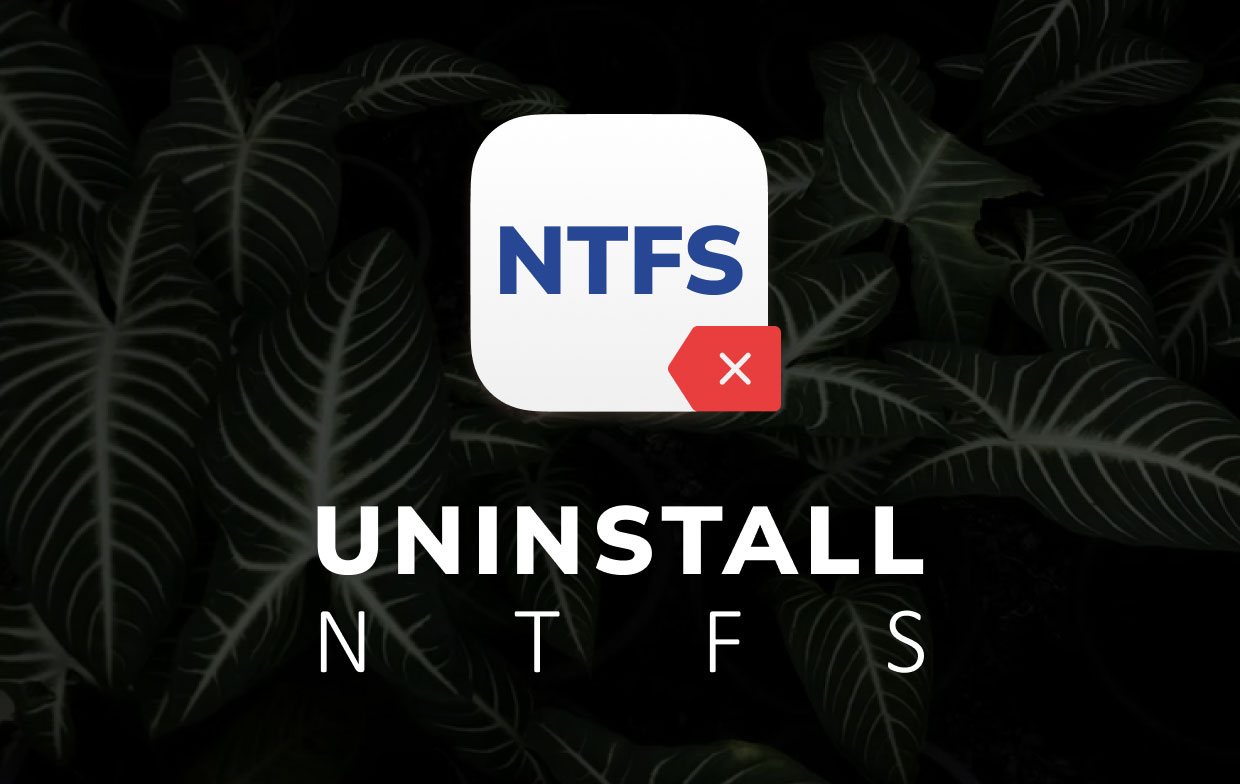
I Paragon NTFS per Mac ti consentirà di scrivere e persino leggere file formattati per computer Windows. Puoi spostare, eliminare, copiare, tagliare e incollare file su queste unità se disponi del software. Puoi persino formattare, verificare, montare e anche smontare volumi NTFS all'interno dei computer Apple.
Al momento, Paragon NTFS per Mac è compatibile anche con i dispositivi Mac che contengono il chip Apple Silicon M1. Quindi, fondamentalmente, Paragon ti consentirà di utilizzare unità formattate da Microsoft all'interno di dispositivi Mac senza affrontare alcun problema.
Parte 2. Posso eliminare NTFS dal mio Mac?
Quindi, è possibile eliminare o disinstallare NTFS per Mac? In realtà, puoi eliminarlo disinstallandolo. Quindi, puoi farlo tramite Launchpad, tramite la barra dei menu o tramite le Preferenze di Sistema del tuo computer Apple.
Ecco i passi da seguire:
- Vai alla barra dei menu del tuo Mac. Quindi, trova la sezione in alto a sinistra di esso. Puoi cercare Paragon NTFS per Mac 15. Una volta trovato, fai clic su di esso. Dopodiché, seleziona Preferenze.
- Verranno visualizzate le finestre per le preferenze. Vai alla sezione sinistra della finestra. Individua il pulsante etichettato Disinstallare. Fare clic su questo pulsante.
- Quindi, conferma il processo facendo nuovamente clic su Disinstalla nella nuova finestra che si aprirà.
- Attendere il completamento del processo di disinstallazione.
- Dopo aver disinstallato NTFS per Mac, assicurati di riavviare il computer.
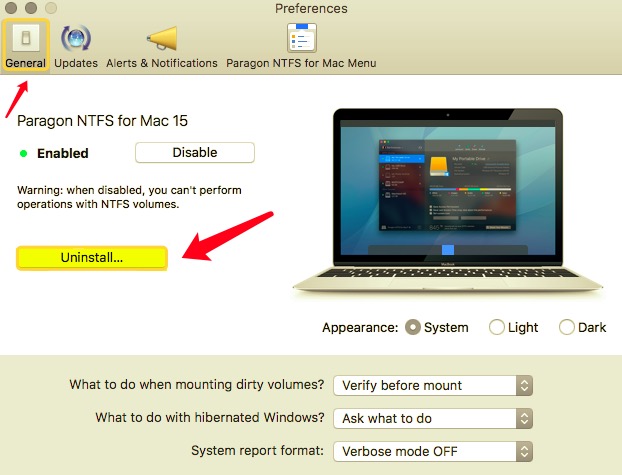
Parte 3. Come disinstallare completamente Paragon NTFS su Mac?
In questa sezione, ti insegneremo come disinstallare manualmente NTFS per Mac. Come altre app all'interno di computer Mac, l'eliminazione dell'app stessa non è il processo totale. Devi ancora rimuovere i file associati. Questi file possono essere sotto forma di log, cache, preferenze e altro.
Pertanto, ecco i passaggi per disinstallarlo completamente e in modo manuale:
- Visita la cartella per Applicazioni all'interno del tuo Mac. Individua l'icona dell'app Paragon. Di solito ha il nome del file
Paragon NTFS For Mac 15.app. Successivamente, spostalo nel Cestino del tuo computer Apple. - Ora il prossimo passo sarà rimuovere i file associati di Paragon. Per farlo, devi aprire Finder Ora premi il tasto Go pulsante che può essere posizionato all'interno della barra degli strumenti. Dopodiché, scegli Vai alla cartella.
- Il prossimo passo sarà quello di digitare nella finestra che verrà visualizzata. Devi digitare
~/Library. Quindi, premi il pulsante Vai. - Individua il campo di ricerca nella finestra che apparirà. In quel campo di ricerca, digita paragon. Dopodiché, premi il tasto Entra.
- Individua tutti i file e le cartelle associati a Paragon. Spostali tutti in Cestino.
- Controlla il riquadro per Preferenze di sistema all'interno del tuo Mac. Sembrerà un'icona per un'applicazione. Una volta avviate le Preferenze di Sistema, trova l'icona per Paragon. Successivamente, fai clic con il pulsante destro del mouse su questa icona. Seleziona l'opzione che dice Rimuovi NTFS per il riquadro delle preferenze di Mac.
- Il prossimo passo sarà rimuovere i file di cache trovati all'interno della Libreria. Quindi, dovresti andare al Biblioteca di nuovo (trovato nei passaggi 2 e 3). Quindi, elimina i file delle preferenze, i rapporti sugli arresti anomali, i file di supporto delle applicazioni e tutto ciò che riguarda Paragon.
- Svuota il cestino e riavvia il computer. Ora hai completato il processo per disinstallare NTFS per Mac.
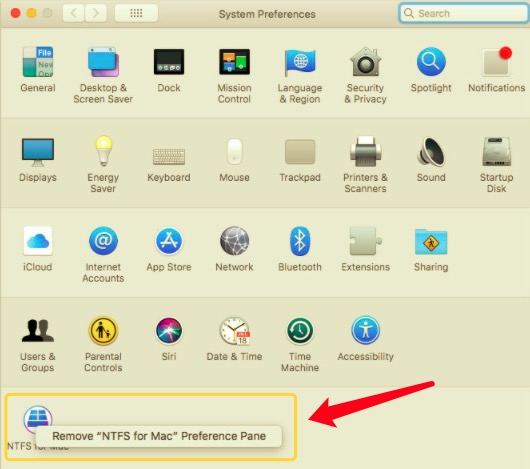
Non riesci a disinstallare NTFS per Mac? Fallo facilmente con PowerMyMac
Se hai problemi quando provi a disinstallare NTFS, puoi invece utilizzare uno strumento utile. Per questo, dovremo lavorare con PowerMyMac. È un software di ottimizzazione che ti aiuta a liberare più spazio sul tuo computer.
Ha un modulo di disinstallazione per aiutarti a rimuovere le app sul tuo Mac. Garantisce che anche i file associati residui vengano completamente rimossi. Ecco i passaggi da utilizzare PowerMyMac per disinstallare NTFS per Mac:
- Prendi PowerMyMac dal suo sito Web, installalo e quindi avvialo.
- Clicca su Uninstaller modulo a sinistra e quindi fare clic su Scannerizzare.
- Scegli Paragon NTFS per l'applicazione Mac.
- Clicca Pulito.
- Attendi che il processo confermi il completamento.

Parte 4. Conclusione
Questo articolo ti ha fornito i modi migliori per disinstallare NTFS per Mac. Innanzitutto, abbiamo parlato di una panoramica di Paragon NTFS per Mac. Quindi, abbiamo fornito modi manuali per rimuoverlo dal tuo computer Apple. Questa modalità non è consigliata, perché potresti mettere in pericolo il tuo sistema informatico.
Quindi, nella parte finale, abbiamo parlato di PowerMyMac e di come può aiutarti a disinstallare qualsiasi app su Mac. In questo modo, non hai bisogno di fare i salti mortali solo per eliminare l'app dal tuo Mac. Preda PowerMyMac per ottimizzare il tuo computer Apple e disinstallare completamente le app oggi stesso!



